
Instalarea unui nou sistem de operare Windows 10 pentru mulți utilizatori a ridicat o serie de întrebări. În primul rând, aceste întrebări au vizat lipsa oricărei opțiuni în setările sistemului sau problemele legate de funcționarea unei anumite componente. Problema a fost rezolvată prin instalarea driverelor reale. Faptul este că nu toate PC-urile vechi, sau mai degrabă componentele lor, suportă Windows 10. Din acest motiv, driverele vechi nu au fost înlocuite cu altele noi. Dezvoltatorii au luat în considerare posibilitatea unei astfel de probleme și au lansat drivere universale de la Microsoft. Cu toate acestea, ele nu se potrivesc întotdeauna. Cum pot instala sau actualiza software-ul pentru computerul meu?
În cazul în care pentru a descărca drivere pentru Windows 10?
Driverele curente pentru Windows 10 pot fi descărcate pe două resurse:- În cazul în care acest lucru este driver-ul universal al dezvoltatorului sistemului de operare, este necesar să se leagă de site-ul Web Microsoft și selectați „Drivere pentru echipament“ secțiune sau găsi adăugarea necesară în categoria „Microsoft Update“.
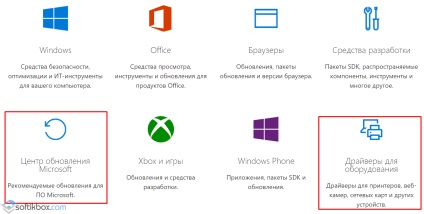
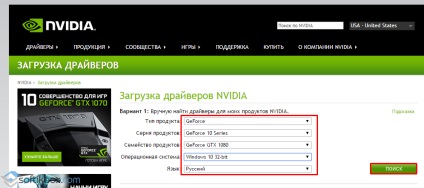
IMPORTANT! Drivere pentru componente ar trebui să descarce numai de la dezvoltator, deoarece acestea nu au virusul, și sunt concepute special pentru a construi oficial pentru Windows 10. De la ansamblurile laterale Zeci pot apărea probleme de compatibilitate cu șofer.
În ceea ce privește instalarea driverelor în Windows 10, acest proces poate fi realizat în două moduri:- manual;
- Metoda software.
Cum se instalează driverele manual
Pentru a instala manual driverul, trebuie să îl descărcați pe PC și apoi efectuați următoarele:- Faceți clic dreapta pe pictograma "Start" și selectați "Device Manager".
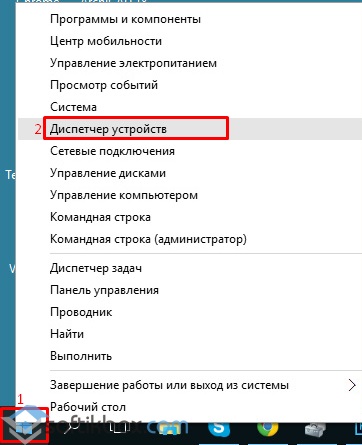
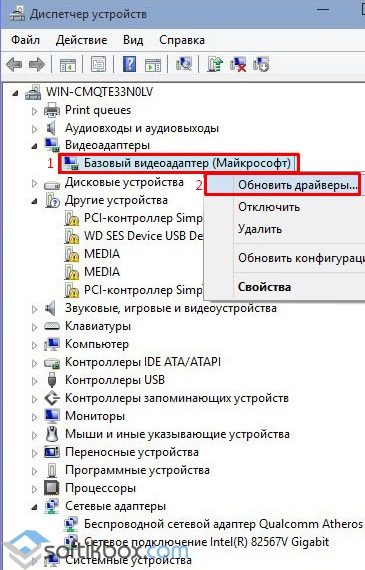
- Va începe Expertul de adăugare a driverului. Alegeți "Rulați o căutare pe acest computer".
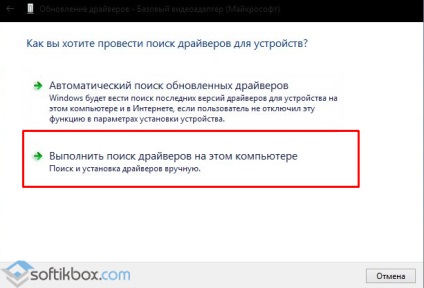
- Sistemul va găsi driverul descărcat sau calea către acesta va trebui să fie setată manual.
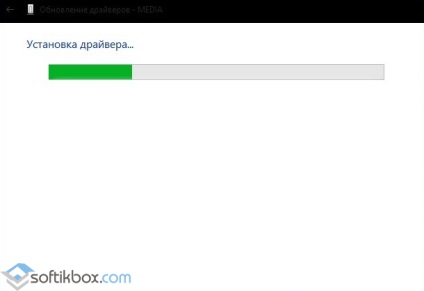
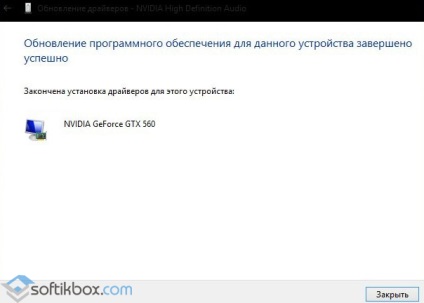
- După instalarea driverului, trebuie să reporniți computerul.
Cum se instalează programele cu drivere
De asemenea, driverele de pe Windows pot fi instalate folosind programe speciale. Printre acestea se numără: Slim Drivers. Driver Booster. Driver Pack Solution. Să luăm în considerare un exemplu de instalare a driverelor pe exemplul ultimului program.
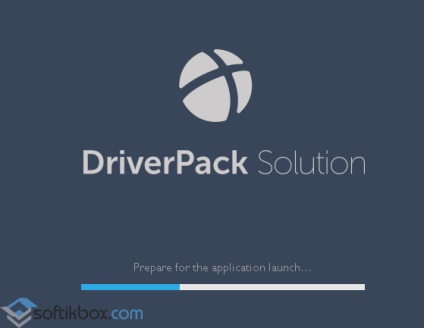
- Programul va analiza sistemul și va da un mesaj despre numărul de drivere care sunt caduce sau lipsesc. Pentru a le instala, faceți clic pe "Install" (Instalare).
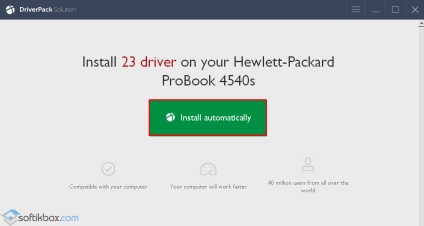
- Va începe instalarea driverelor, după care trebuie să reporniți PC-ul.
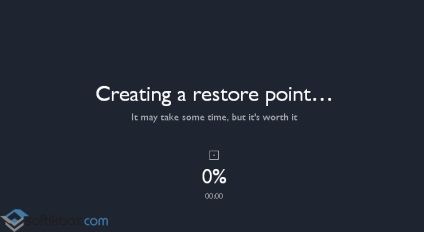
- De asemenea, în acest program, puteți alege driverele care se instalează și care nu.
Cum se actualizează software-ul pentru Windows 10?
Înainte de a actualiza driverele pentru sistemul de operare Windows 10, merită să țineți cont de o nuanță: Microsoft a dezvoltat un număr de drivere universale. Prin urmare, chiar dacă driverul de pe Windows 8.1 este potrivit pentru Zeci, sistemul va încărca sistemul universal. Cu toate acestea, dacă ați verificat un driver actualizat, procedați în felul următor:- Faceți clic dreapta pe pictograma "Pornire". Selectați "Device Manager". Selectați un element cu un triunghi galben, care indică faptul că driverul nu este instalat sau deteriorat. Faceți clic dreapta și selectați "Actualizare driver".
- În fereastra nouă, selectați "Căutare automată pentru drivere actualizate".
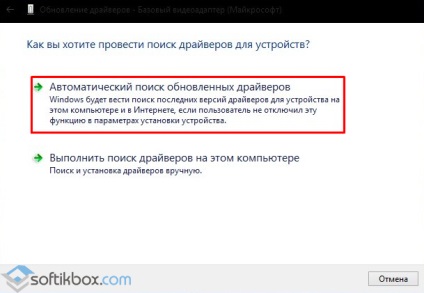
- Se va începe căutarea driverului din rețea.

- După descărcarea driverelor, utilitarul le va instala pe PC.
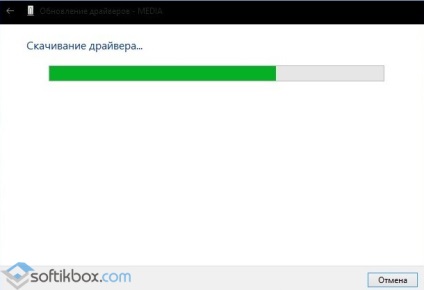
- După instalare, reporniți computerul.
Lista celor mai necesare drivere pentru sănătatea Windows 10
Toate aceste drivere pot fi găsite pe site-ul producătorului plăcii de bază sau laptopului.
Pe materialele SoftikBox.com Descărcând programul sunteți de acord cu Regulile site-ului.
Articole similare
-
Cum să dezactivați definitiv actualizările forțate în Windows 10
-
Dezactivați actualizarea forțată la ferestre 10, chip russia
Trimiteți-le prietenilor: